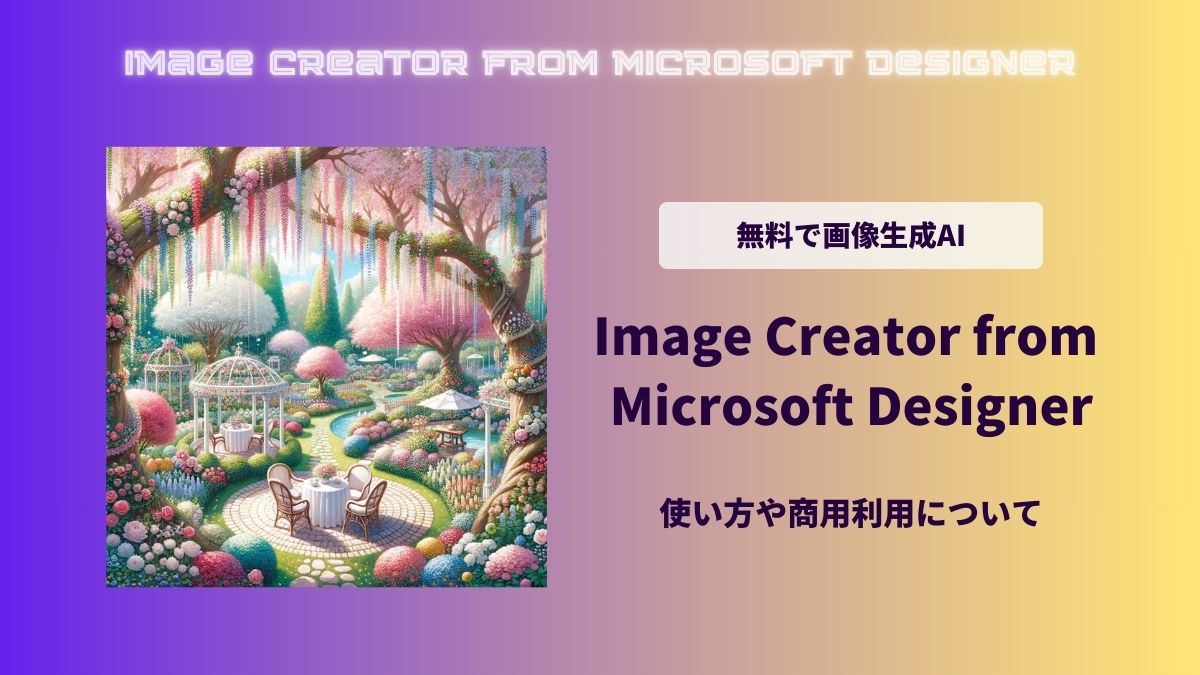無料でChatGPTと同じDALL-E 3を用いた画像生成ができる、「Image Creator from Microsoft Designer (旧Bing Image Creator)」
この画像生成AIツールは、Microsoftが提供しています。
画像生成AIツールは様々な種類がありますが、今回は初心者の方におすすめの「Image Creator from Microsoft Designer 」について特徴や商用利用、使い方について説明します。
スポンサーリンク
Image Creator from Microsoft Designerとは何か

Image Creator from Microsoft Designerは、Microsoftが提供する画像生成ツールです。
AI技術を駆使して、テキストから高品質な画像を自動的に生成することができます。
Image Creator from Microsoft Designerの大きな特徴は、ユーザーが具体的な指示をテキストで入力するだけで、AIがその指示に従った画像を生成する点です。
これにより、専門的なデザインスキルがなくても、誰でも簡単に美しい画像を作り出すことができます。
「Bing Image Creator」は、名称が「Image Creator from Microsoft Designer」に変更されました。
「Bing Image Creator」で「DALL-E 3」は使えるのか
「DALL-E 3」は、ChatGPTでおなじみのOpenAIが開発した画像生成AIモデルの最新バージョンです。
このモデルは、テキストから高度な画像を生成する能力を持ち、多様なスタイルやコンセプトに基づいたリアルで詳細な画像を作成できます。
DALL-E 3は、前モデルのDALL-E 2に比べて、より高度な認識能力と生成能力を備えており、ユーザーが入力したテキスト指示に対して、より精度の高い画像を生成することが可能です。
「Image Creator from Microsoft Designer」では「DALL-E 3」を用いた画像生成を無料でおこなえます。
MicrosoftはOpenAIと提携しており、「Image Creator from Microsoft Designer」には「DALL-E 3」の技術が統合されています。
この統合により、ユーザーはBingのインターフェースを通じて、「DALL-E 3」の高性能な画像生成機能を利用できます。
Bing Image Creatorの特徴
「DALL-E 3」はChatGPTの有料プランで利用することができますが、「Image Creator from Microsoft Designer」にはこのような特徴があります。
- 無料で利用できる
- Microsoftアカウントが必要(無料登録)
- プロンプト入力は日本語でも入力可能
- 画像を生成する際に「ブースト」と呼ばれるクレジットを消費
- 商用利用不可
「Image Creator from Microsoft Designer」のメリットは、無料で「DALL-E 3」を使って画像生成できることです。
しかし、商用利用はできません。(利用規約はこちら)
プロンプト入力は日本語でも入力可能ですが、英語の方がクオリティやイメージに近い画像が生成できるでしょう。
Copilotのチャットサービスからも画像を生成することができます。
ブーストについて
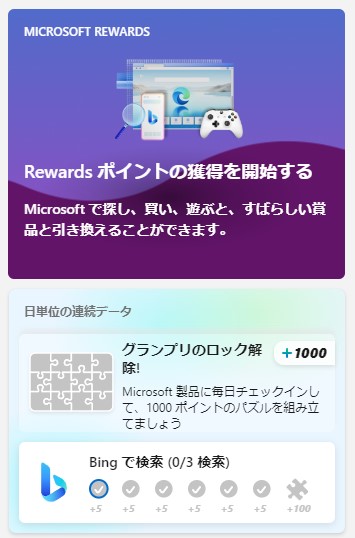
ブーストはすばやく画像を生成する機能のことです。
画像を出力する度にクレジットが1つずつ減少。ブースト状態だと数十秒ほどで出力できますが、使えない場合は生成にも時間がかかるようです。
クレジットは毎週補充されます。ブーストが不足している場合は、Microsoft Rewards を利用して検索やゲームでポイントを貯めれます。
Image Creator from Microsoft Designerの使い方
まずBingのトップページを開きます。
Microsoftアカウントでログインします。
アカウントを持っていない方は新規アカウント作成が必要です。
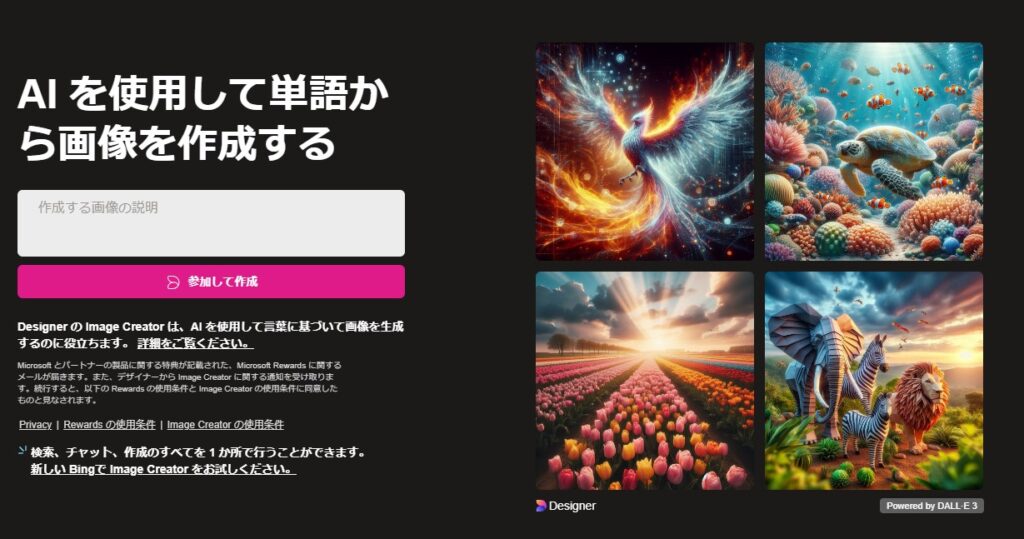
「作成する画像の説明」にテキストを入力します。
[参加して作成]をクリックすると生成が始まります。
通常の画面は、画面上にプロンプト入力欄があります。

プロンプトを入力し「作成」をクリックすると生成が始まります。
いくつかの画像が表示されており、カーソルを充てるとプロンプトが表示されるので、参考にもなります。
Bingのトップページから、「Image Creator from Microsoft Designer」を開く場合は、画面上のメニューから「画像」をまずクリックします。

次に検索バーの下のタグの「生成」をクリックすると、「Image Creator from Microsoft Designer」のページが開きます。
プロンプトに関しては、不適切な内容を含めると画像生成ができないので注意しましょう。
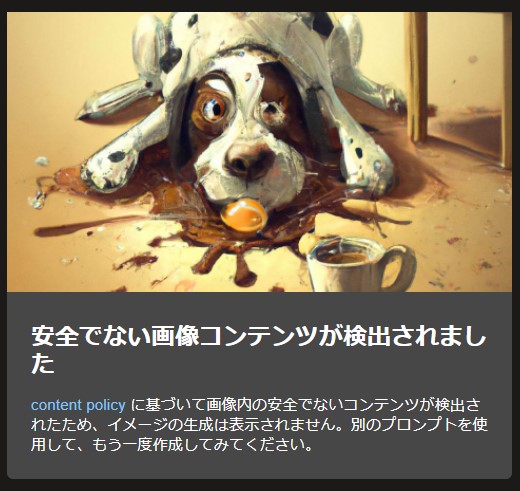
プロンプトの作成が難しいと感じる初心者の方は、テンプレートサイトや翻訳ツールを使ってみるとよいでしょう。
詳しく知りたい方は、こちらの記事も是非ごらんください。
-
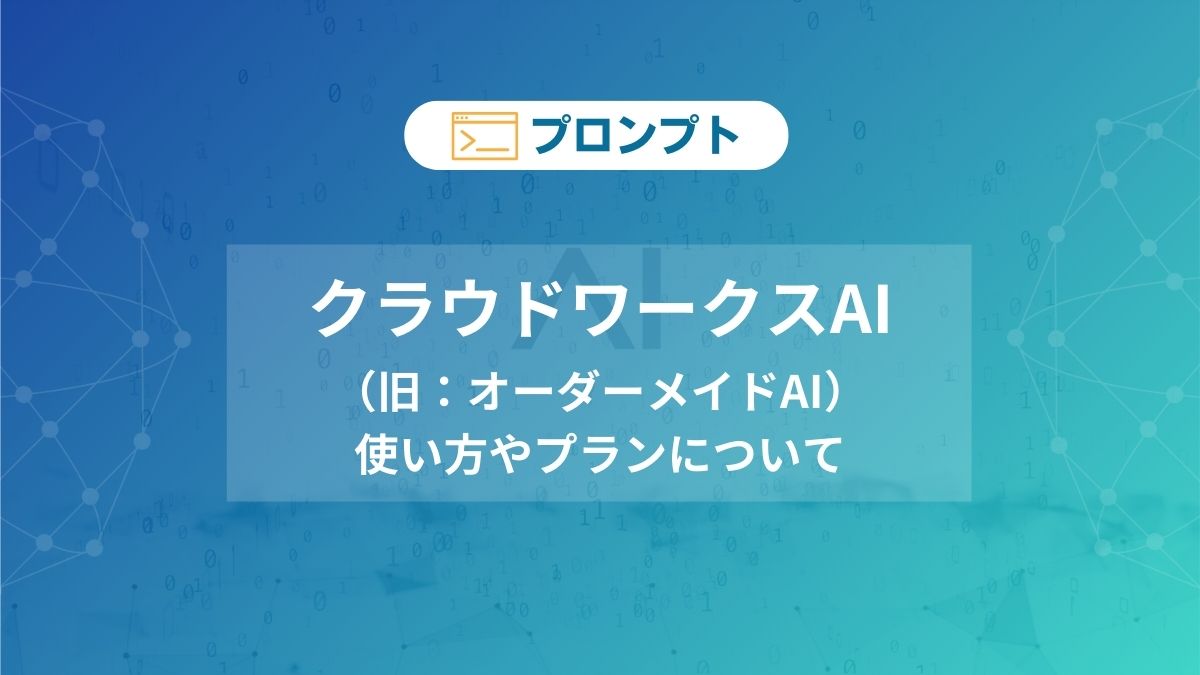
-
おすすめプロンプト・テンプレートサイト【もう考えなくてOK】
ChatGPTなどのプロンプトはテンプレートを使えば、より簡単に効率よくAIツールを使用できます。初心者は特に勉強にもなります。今回はおすすめのプロンプトテンプレートサイトを紹介します。
続きを見る
まとめ
商用利用はできませんが、無料で「DALL・E 3」が使えるのは、ChatGPT有料版に手が出せない方には朗報です。
無料で作成できる画像生成AIは他にもありますが、簡単に言うとクオリティが高いので、プロンプト入力がよくわからない方でも、初めての画像生成AIとしておすすめです。
まずは「Image Creator from Microsoft Designer」で様々な画像を生成し、楽しむところから始めてください。